Az Arduino IDE egy többplatformos szoftver, amely Windows, Mac és Linux rendszereken érhető el. Az Arduino nyelv, amely a C++ származéka, az Arduino kártyák programozására szolgál az IDE segítségével.
Hogyan kezdjük el az Arduino használatát kezdőként:
Ebben az útmutatóban elmagyarázzuk Önnek, hogyan írja meg első programját az Arduino tábla segítségével. Minden, amire szükséged van:
- Arduino tábla (UNO)
- USB B kábel
- Számítógép vagy laptop
- Arduino IDE vagy Arduino szoftver

Az alábbi lépésekkel megírhatja saját programját. Kezdjük:
1. lépés: Az Arduino kártyával való kommunikációhoz olyan szoftverre van szükségünk, amely a kódunkat bináris fájlokká alakítja, amelyeket az Arduino kártyánk érthet. Le kell töltened az Arduino IDE-t, hogy tovább tudjunk lépni. Ha szeretné letölteni és telepíteni az Arduino IDE-t, kattintson a gombra Itt .
Mivel most letöltöttük az Arduino IDE-t, folytatjuk a 2. lépéssel.
2. lépés: Indítsa el az Arduino IDE-t a Start menüből a Windows billentyű megnyomásával, és írja be az Arduino IDE kifejezést, vagy kattintson duplán az IDE szoftver ikonjára. Megnyílik az ablak, amely így néz ki.
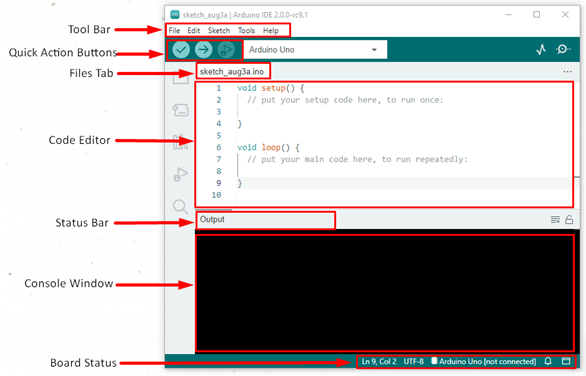
Itt megmutattam az Arduino IDE teljes felületét.
3. lépés: A következő lépés a megfelelő Arduino tábla kiválasztása lesz; minden attól függ, hogy melyik kártyát használja, kövesse az alábbi lépéseket az Arduino kártya kiválasztásához az IDE-ben:
Menj Eszközök > Tábla > Arduino AVR táblák – most válassza ki a használt táblát.
Ne felejtse el kiválasztani a tábla megfelelő modelljét, ha tévedésből rossz kártyát választott. Az IDE fordítási hibát jelez.
4. lépés: Mostanra már kiválasztotta a kártyát, ideje megmondani az IDE-nek, hogy számítógépe melyik USB-portjához csatlakoztatta az Arduino kártyát. A port kiválasztásához lépjen a következő helyre: Eszközök>Portok> (Válassza ki a Port-számot).
Fontos a megfelelő soros port kiválasztása, különben a kód nem fog beleégni az Arduino kártyába.
Hogyan írjunk első Arduino kódot
Telepítettük az IDE-t, és kapcsolatokat építettünk ki az Arduino és a PC között. Most folytatjuk az első kód írását.
Minden Arduino program ugyanazt a struktúrát követi. Az Arduino programot három részre oszthatjuk:
- Kódszerkezet
- Változók és állandók
- Funkciók
Az Arduino kódszerkezet további két fő részből áll:
A setup() függvény: Ennek a funkciónak az a célja, hogy amikor egy vázlat elindul, inicializálja a tűmódokat, a változókat, és elkezdi használni a programban elérhető könyvtárakat. Csak egyszer fut le a teljes fordítási folyamat során.
A loop() függvény: A loop() függvényt a beállít() A függvény inicializálva van, ahogy a neve is sugallja a loop() függvény addig fut, amíg le nem állítják, az Arduino kártya aktív vezérlésére használják.
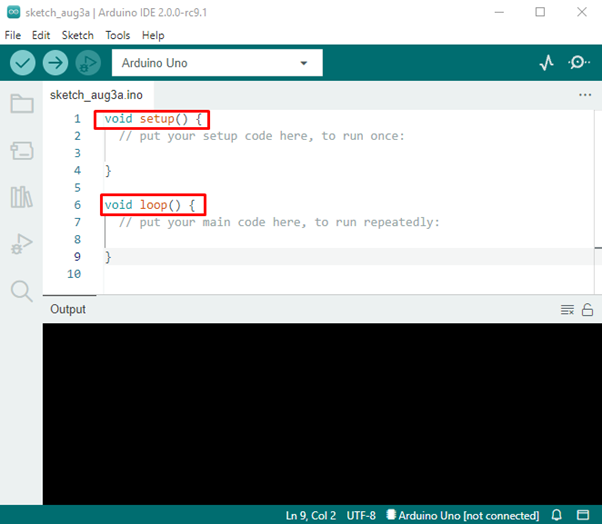
Arduino program példa
Példaként a példa szakaszból az Arduino beépített Led programot fogjuk használni. Ezzel a vázlattal megpróbáljuk megérteni az Arduino program alapjait.
Kövesse az alábbi lépéseket a villogó LED vázlat importálásához:
Menj Fájlok>Példák>01.Alapok>Pillogás , megnyílik egy új ablak, melyben egy vázlatot láthatunk a LED villog program.

Amint a vázlaton láthatjuk, inicializáltuk a beállít() funkció csak egyszer fog futni.
| 4 | pinMode(LED_BUILTIN, OUTPUT); | Ezzel a beépített led tűt állítja be kimenetünkként. |
Utána hurok() A funkció inicializálva van, újra és újra futni fog:
| 8 | digitalWrite(LED_BUILTIN, HIGH); | Ezzel bekapcsolja a ledet |
| 9 | késleltetés(1000); | Ez egy másodperces szünetet ad |
| 10 | digitalWrite(LED_BUILTIN, LOW); | Ezzel kikapcsolja a ledet |
| tizenegy | késleltetés(1000); | Tartson egy másodperc szünetet |
Olvassa el a digitalWrite() és delay() függvényeket – Hogyan kell használni Arduino DigitalWrite() és hogyan Arduino Delay funkció művek.
A gyorsgombok segítségével töltse fel a programot az Arduino-ba.
Program kimenet
Láthatunk egy beépített LED-et, amely az Arduino tábla felett villog a kimenetünkként:

Következtetés
Lehet, hogy ez a cikk vége, de ez csak a kezdete az Arduinoval való új utazásának.
A kódírás Arduino-val mindig szórakoztató és nagyszerű tanulási lehetőség kezdőknek. Megírtuk a led-villogás első kódját, kipróbálhat más példákat is, és bővítheti programozási ismereteit.